2016 OPEL MOKKA Comandi
[x] Cancel search: ComandiPage 60 of 131

60Riconoscimento del parlatoRiconoscimento del
parlatoInformazioni generali ...................60
Utilizzo ......................................... 61
Panoramica comandi vocali .........65Informazioni generali
Riconoscimento del parlato
integrato
Il riconoscimento del parlato del si‐
stema Infotainment consente di ge‐
stire varie funzioni del sistema Info‐
tainment tramite comandi vocali. Ri‐
conosce comandi e sequenze nume‐
riche indipendentemente dalla per‐
sona che li pronuncia. I comandi e le
sequenze numeriche possono essere pronunciati senza effettuare pause
tra le singole parole.
In caso di funzionamento o comandi errati, il riconoscimento vocale
emette un segnale visivo e/o acustico e chiede di ripetere il comando desi‐
derato. Inoltre, il riconoscimento vo‐
cale riconosce i comandi più impor‐
tanti e rivolge richieste all'utente
quando necessario.
In generale, esistono diversi modi di pronunciare i comandi per comple‐
tare i compiti. La maggior parte di
essi, tranne l'inserimento della desti‐
nazione e il tastierino vocale, pos‐
sono essere completati in un singolo
comando.Se l'azione richiede di eseguire più di
un comando, procedere come segue:
Nel primo comando indicate il tipo di
azione da eseguire, ad es. "Naviga‐
tion destination entry" (inserimento
destinazione di navigazione). Il si‐
stema risponde con prompt che vi
portano ad un dialogo per inserire le
informazioni necessarie. Per esem‐
pio, se è necessaria una destinazione
per la guida a destinazione, pronun‐
ciate "Navigation" (navigazione) o "In‐ serimento destinazione".
Avviso
Per evitare che le conversazioni ef‐
fettuate all'interno del veicolo atti‐
vino accidentalmente le funzioni di sistema, il riconoscimento del par‐
lato non funziona finché non è atti‐
vato.
Page 61 of 131
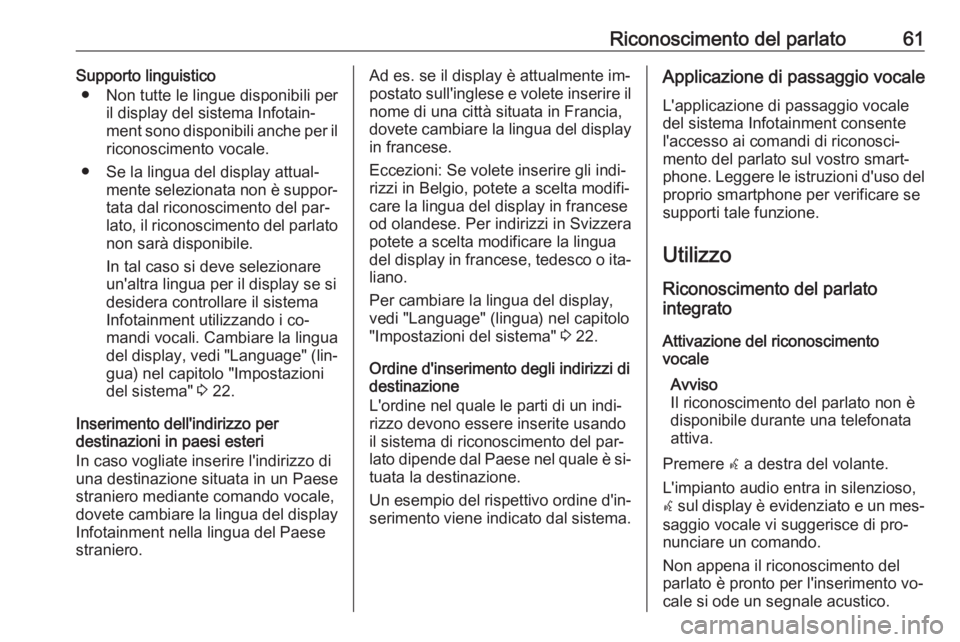
Riconoscimento del parlato61Supporto linguistico● Non tutte le lingue disponibili per il display del sistema Infotain‐ment sono disponibili anche per il riconoscimento vocale.
● Se la lingua del display attual‐ mente selezionata non è suppor‐tata dal riconoscimento del par‐
lato, il riconoscimento del parlato
non sarà disponibile.
In tal caso si deve selezionare
un'altra lingua per il display se si
desidera controllare il sistema
Infotainment utilizzando i co‐
mandi vocali. Cambiare la lingua
del display, vedi "Language" (lin‐ gua) nel capitolo "Impostazioni
del sistema" 3 22.
Inserimento dell'indirizzo per
destinazioni in paesi esteri
In caso vogliate inserire l'indirizzo di
una destinazione situata in un Paese
straniero mediante comando vocale,
dovete cambiare la lingua del display
Infotainment nella lingua del Paese straniero.Ad es. se il display è attualmente im‐
postato sull'inglese e volete inserire il nome di una città situata in Francia,
dovete cambiare la lingua del display
in francese.
Eccezioni: Se volete inserire gli indi‐
rizzi in Belgio, potete a scelta modifi‐
care la lingua del display in francese
od olandese. Per indirizzi in Svizzera
potete a scelta modificare la lingua
del display in francese, tedesco o ita‐
liano.
Per cambiare la lingua del display,
vedi "Language" (lingua) nel capitolo "Impostazioni del sistema" 3 22.
Ordine d'inserimento degli indirizzi di
destinazione
L'ordine nel quale le parti di un indi‐
rizzo devono essere inserite usando
il sistema di riconoscimento del par‐
lato dipende dal Paese nel quale è si‐ tuata la destinazione.
Un esempio del rispettivo ordine d'in‐ serimento viene indicato dal sistema.Applicazione di passaggio vocale
L'applicazione di passaggio vocale
del sistema Infotainment consente
l'accesso ai comandi di riconosci‐
mento del parlato sul vostro smart‐
phone. Leggere le istruzioni d'uso del proprio smartphone per verificare se
supporti tale funzione.
Utilizzo
Riconoscimento del parlato
integrato
Attivazione del riconoscimento
vocale
Avviso
Il riconoscimento del parlato non è disponibile durante una telefonata
attiva.
Premere w a destra del volante.
L'impianto audio entra in silenzioso,
w sul display è evidenziato e un mes‐
saggio vocale vi suggerisce di pro‐
nunciare un comando.
Non appena il riconoscimento del
parlato è pronto per l'inserimento vo‐
cale si ode un segnale acustico.
Page 62 of 131

62Riconoscimento del parlatoA questo punto è possibile pronun‐
ciare un comando vocale per attivare
direttamente una funzione del si‐
stema (come ad es. accendere una
stazione radio) o avviare una se‐
quenza di dialogo con diversi pas‐
saggi (ad es. inserire un indirizzo di
destinazione); vedere il "Funziona‐
mento mediante comandi vocali" di
seguito.
Al termine di una sequenza di dialogo il riconoscimento vocale si disattiva
automaticamente. Per avviare un'al‐
tra sequenza di dialogo si deve riatti‐
vare il riconoscimento del parlato.
Regolare il volume dei prompt vocaliPremere w o ─ a destra del volante.
Interrompere un prompt vocale
Se siete utilizzatori esperti, potete in‐
terrompere un prompt vocale pre‐
mendo brevemente w sul volante.
Si ode immediatamente un segnale
acustico e si può pronunciare un co‐
mando senza dover aspettare.Annullamento di una sequenza di
dialogo
Esistono diverse possibilità per an‐
nullare una sequenza di dialogo e di‐
sattivare il riconoscimento del parlato:
● Pronunciate " Annulla" o "Esci ".
● Premere n a destra del volante.
Nelle situazioni seguenti l'annulla‐
mento di una sequenza di dialogo è
automatico:
● Se non si pronunciano comandi per un certo periodo di tempo
(per impostazione predefinita si è sollecitati tre volte a pronunciare
un comando).
● Se si pronunciano comandi che non sono riconosciuti dal sistema
(per impostazione predefinita si è sollecitati tre volte a pronunciare
un comando corretto).
Funzionamento mediante comandi
vocali
Il riconoscimento del parlato può
comprendere comandi pronunciati in
modo naturale sotto forma di frasi o
comandi diretti che indicano un'a‐
zione.Per i migliori risultati:
● Ascoltate il prompt vocale e aspettate il segnale acustico
prima di pronunciare un co‐
mando o rispondere.
● Pronunciate " aiuto" se volete
ascoltare di nuoto il prompt di
aiuto per la fase di dialogo cor‐ rente.
● Il prompt vocale può essere in‐ terrotto premendo di nuovo w. Se
desiderate pronunciare diretta‐ mente il vostro comando, pre‐
mete w due volte.
● Attendete il suono di conferma e quindi pronunciate il comando in
modo naturale. Nella maggior
parte dei casi, la velocità di rico‐
noscimento sarà superiore se le
pause saranno mantenute al mi‐
nimo. Usate comandi brevi e di‐
retti.
Di solito i comandi per telefono e au‐
dio possono essere pronunciati in un
singolo comando. Per esempio
"Chiama David Smith al lavoro", "Ri‐
produci" seguito dall'artista o nome
Page 63 of 131

Riconoscimento del parlato63del brano o "Sintonizza su" seguitodalla frequenza radio e dalla banda di
frequenza.
Le destinazioni di navigazione, tutta‐
via, sono troppo complesse per un
comando singolo. Prima pronunciate "Navigazione" e poi, ad es. "Indirizzo" o "Punto d'interesse". Il sistema ri‐
sponde richiedendo maggiori dettagli.
Dopo aver pronunciato "Punto d'inte‐
resse" potranno essere selezionate
per nome solo le catene principali. Le
catene sono attività con almeno
20 posizioni. Per altri POI pronunciate il nome di una categoria, ad es. "Ri‐
storanti", "Centri commerciali" od
"Ospedali".
I comandi diretti sono compresi più
facilmente dal sistema, ad es.
"Chiama 01234567".
Se pronunciate "Telefono" il sistema
capisce che si vuole telefonare e ri‐ sponde con domande pertinenti fino a quando non abbia raccolto dettagli asufficienza. Se il numero telefonico è
stato salvato con un nome e una po‐
sizione, il comando diretto dovrebbe
includere entrambi, per esempio
"Chiama David Smith al lavoro".Selezionare le voci elenco
Quando viene visualizzato un elenco,
un prompt vocale chiede di confer‐
mare o selezionare una voce dall'e‐
lenco. Una voce di elenco può essere
selezionata manualmente o pronun‐
ciando il numero di linea della voce.
L'elenco sulla schermata di riconosci‐ mento del parlato funziona allo stesso
modo di un elenco su alte schermate. Scorrendo manualmente l'elenco
sullo schermo durante una sessione
di riconoscimento del parlato si so‐
spende l'evento di riconoscimento del
parlato in corso e viene riprodotto un
prompt come "Scegliete dall'elenco
utilizzando i comandi manuali o pre‐
mete BACK sulla mascherina per ri‐
tentare".
Se entro 15 secondi non si fa nessuna scelta, la sessione di riconoscimento
del parlato termina, si riceve un mes‐ saggio di avviso e viene visualizzata
nuovamente la schermata prece‐
dente.Il comando "Indietro"
Per ritornare al passaggio di dialogo
precedente, alternativamente: pro‐
nunciate " Indietro" o premete BACK
sul quadro strumenti.Il comando "Aiuto"
Dopo aver pronunciato " Aiuto", il
prompt di aiuto per il passaggio di dia‐
logo corrente viene letto ad alta voce.
Per interrompere il prompt di aiuto,
premete di nuovo w. Si ode un se‐
gnale acustico. Potete pronunciare
un comando.
Applicazione di passaggio vocale
Attivazione del riconoscimento del
parlato con passaggio vocale
Tenete premuto w a destra del vo‐
lante fino a quando non cominci la sessione di riconoscimento del par‐
lato.
Trovate ulteriori informazioni nelle
istruzioni d'uso del vostro smart‐
phone.
Regolare il volume dei prompt vocali
Premere w o ─ a destra del volante.
Page 65 of 131

Riconoscimento del parlato65Panoramica comandi vocaliLa tabella sottostante contiene una panoramica dei comandi vocali più importanti.MenuAzioneComandi vocaliTutti i menùConfermare una
domanda di
sistema" Sì | Certamente | Sicuramente | Certo | Di sicuro | Esatto | Giusto | OK | Probabilmente
| Ci puoi scommettere "Negare una
domanda di
sistema" No | Per niente | Sbagliato | Errato | Negativo | No davvero | Non proprio | Ho detto di no
| No non voglio "Annullare una
sessione" Annulla | Cancella "Ritorno alla fase
precedente" Indietro | Vai a precedente | Vai indietro | Precedente "Chiedere
assistenza" Guida | Aiuto "
" Ulteriori comandi "Attivazione o di‐
sattivazione
"Verbose"" Dettagli attivo | Imposta dettagli attivo "
" Dettagli non attivo | Imposta dettagli non attivo "Richiedere la
fonte musicale
corrente" Programmazione della riproduzione "
Page 66 of 131

66Riconoscimento del parlatoMenuAzioneComandi vocaliMenu radioSelezione di una
gamma d'onda" Sintonizza su F M | Sintonizza su radio F M | Passa a radio F M | Passa a F M "
" Sintonizza su A M | Sintonizza su radio A M | Passa a radio A M | Passa a A M "
" Sintonizza su D A B | Passa a radio D A B | Sintonizza su radio D A B | Passa a D A B "Selezionare una
stazione" Sintonizza F M … "
" Sintonizza A M … "
" Sintonizza su ... D A B | Trova ... D A B | Passa a ... D A B "Menù
mediaSelezionare una
fonte
multimediale" Riproduci C D | C D "
" Riproduci U S B | Riproduci da U S B | U S B "
" Riproduci AUX | AUX "
" Riproduci audio Bluetooth | Riproduci da audio Bluetooth | Audio Bluetooth "Selezionare una
categoria di
ricerca" Riproduci artista ... "
" Album ... in esecuzione "
" Riproduci genere … "
" Riproduci cartella … "
" Riproduci playlist … "
" Riproduci compositore … "
" Riproduci audiolibro … "Selezionare una
canzone" Riproduci brano musicale ... | Riproduci brano musicale ... "
Page 67 of 131

Riconoscimento del parlato67MenuAzioneComandi vocaliMenu
navigatoreInserire una
destinazione" Indirizzo diretto | Indirizzo di destinazione diretto | Immetti indirizzo diretto | Immetti
indirizzo di destinazione diretto | Vai a indirizzo di destinazione diretto | Vai a indirizzo
diretto | Naviga verso indirizzo diretto | Naviga verso indirizzo di "
" Navi | Navigazione | Destinazione ", "Indirizzo di destinazione | Indirizzo | Immetti indirizzo
di destinazione | Immetti indirizzo | Vai "all'indirizzo" di destinazione | Vai "all'indirizzo" "
" Navi | Navigazione | Destinazione ", "Incrocio | Intersezione | Bivio "Inserire un PDI"Navi | Navigazione | Destinazione ", "P D I | Punto di interesse | Luogo di interesse "
" Navi | Navigazione | Destinazione ", "(PDI | (Luogo | Punto) di interesse) (nei dintorni |
nelle mie vicinanze) "
" Navi | Navigazione | Destinazione ", "(PDI | (Luogo | Punto) di interesse) nei pressi della
destinazione "
" Navi | Navigazione | Destinazione ", "(PDI | (Luogo | Punto) di interesse) lungo il tragitto "Inserire l'indirizzo
di casa" Navi | Navigazione | Destinazione ", "[Vai] [a] casa "Chiedere la
posizione attuale" Navi | Navigazione | Destinazione ", "La mia posizione | Posizione | Posizione attuale |
La mia posizione attuale "
Page 68 of 131

68Riconoscimento del parlatoMenuAzioneComandi vocaliMenu
navigatoreAggiungere una
tappa" Navi | Navigazione | Destinazione ", "Aggiungi punto intermedio (Indirizzo |
Destinazione) "
" Navi | Navigazione | Destinazione ", "Aggiungi punto intermedio (Indirizzo |
Destinazione) "
" Navi | Navigazione | Destinazione ", "Aggiungi punto intermedio (PDI | (Luogo | Punto)
di interesse) "
" Navi | Navigazione | Destinazione ", "Aggiungi punto intermedio (Intersezione | Incrocio) "
" Navi | Navigazione | Destinazione ", "Aggiungi punto intermedio [(Vai | Guida) fino a]
contatto "
" Navi | Navigazione | Destinazione ", "Aggiungi punto intermedio [(Vai | Guida) [a]] casa "Cancellare una
tappa" Navi | Navigazione | Destinazione ", "Cancella punto intermedio "Annullare la
guida a
destinazione" Navi | Navigazione | Destinazione ", "(annulla | termina | elimina) percorso | annulla
(istruzioni | indicazioni stradali | itinerario) | (annulla | termina) (itinerario | percorso) |
termina indicazioni stradali | (annulla | termina) indicazioni stradali | termina le istruzioni
| annulla ist "Attivare/
disattivare la
navigazione
vocale" Guida vocale attiva | Imposta Guida vocale su attiva "
" Guida vocale non attiva | Imposta Guida vocale su non attiva. "